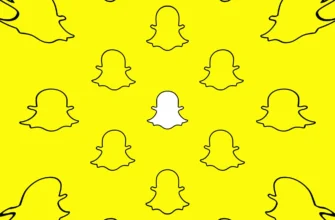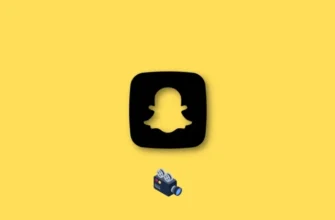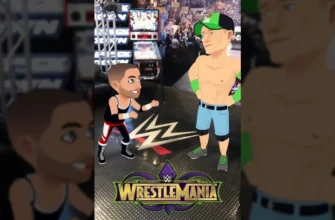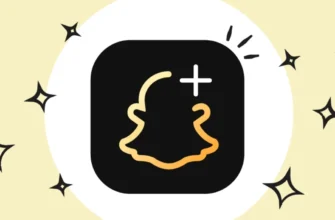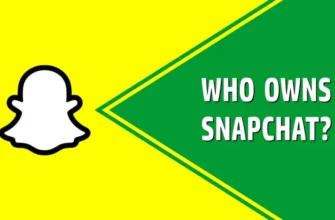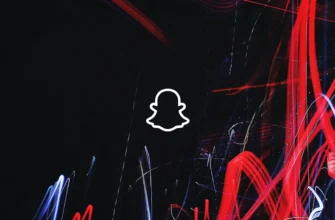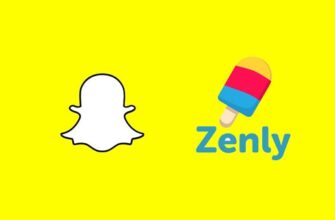Snapchat to platforma, na której ciągle pojawiają się jakieś problemy. Istnieją jednak niezliczone funkcje i opcje, aby utrzymać użytkowników przyklejonych do platformy. Będąc popularną na całym świecie platformą mediów społecznościowych, Snapchat ma miliony użytkowników na całym świecie. Dlatego takie usterki stały się dość powszechne. Tutaj omówię Błąd połączenia na Snapchacie.
Ciągłe problemy na Snapchacie to niedziałająca mapa Snapchata, Snapchat ciągle mnie wylogowuje i wiele innych. Niektóre błędy pochodzą z końca platformy, a niektóre z końca użytkownika. Dlatego dość trudno jest zrozumieć to samo. Poniżej przedstawiłem kilka poprawek, które pomogą ci rozwiązać problem od końca.
Przeczytaj szczegółowo o błędzie połączenia na Snapchacie i wybierz poprawkę, która jest odpowiednia dla twojego problemu. Jestem pewien, że artykuł będzie dla Ciebie pomocny, więc przeczytaj go teraz.
Przyczyny błędu połączenia na Snapchacie

Obecnie podczas logowania do Snapchat konto, wielu użytkowników ma problemy z błędami połączenia. Przyczyn może być wiele, na przykład problemy z Internetem po stronie użytkownika lub po stronie dostawcy sieci.
Dlatego poniżej wymieniłem kilka poprawek, które pomogą ci rozwiązać problem najwcześniej od końca.
9 Najlepsze poprawki dla błędu połączenia na Snapchacie
Istnieje wiele poprawek dla błędu połączenia na Snapchacie. Niektóre z poprawek dla tych błędów są wymienione poniżej. Sprawdź je teraz.
1. Przełącz się na Połączenie internetowe

Podczas korzystania ze Snapchata na telefonie komórkowym można przełączyć połączenie internetowe z danych mobilnych na Wi-Fi lub odwrotnie. Pomoże to w płynnym korzystaniu z aplikacji. Po przełączeniu upewnij się, że rozłączyłeś połączenie danych, którego nie chcesz kontynuować.
Czasami można zdecydować się na dane wifi, ponieważ prędkość jest całkiem dobra. Połączenie internetowe jest bardziej stabilne i idealne do korzystania ze Snapchata.
2. Wyłącz VPN
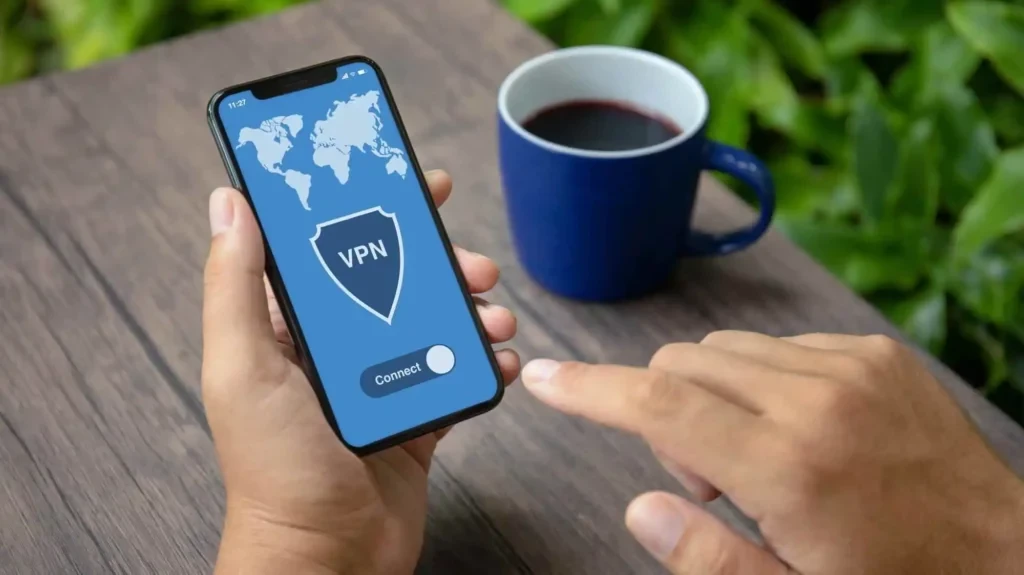
VPN może być używany, gdy chcesz zachować swoją cyfrową tożsamość w tajemnicy w Internecie. Ale te VPN zakłócają działanie serwera Snapchata. Dlatego wskazane jest, aby najpierw zalogować się do Snapchata, a następnie połączyć się z VPN. Następnie możesz sprawdzić, czy błąd nadal występuje.
3. Połącz się z innym Wi-Fi lub mobilną transmisją danych

Możesz spróbować połączyć się z mobilnym połączeniem danych lub Wi-Fi, którego zwykle nie używasz lub nigdy nie używałeś na telefonie komórkowym do korzystania ze Snapchata. Pomoże to zrozumieć, czy występuje problem z danymi mobilnymi lub wifi, czy też przyczyną jest coś innego.
4. Wymuś zamknięcie i otwórz aplikację

Jeśli powyższa opcja zawiedzie, możesz spróbować wymusić zamknięcie aplikacji, a następnie uruchomić ją ponownie. Pomoże to usunąć problem z urządzeniem lub aplikacją, jeśli taki występuje. Aby wymusić zamknięcie aplikacji, należy przejść do jej ustawień i wybrać opcję Wymuś zatrzymanie. Aby ponownie uruchomić, wystarczy kliknąć ikonę aplikacji i można ją łatwo otworzyć.
5. Uruchom ponownie urządzenie
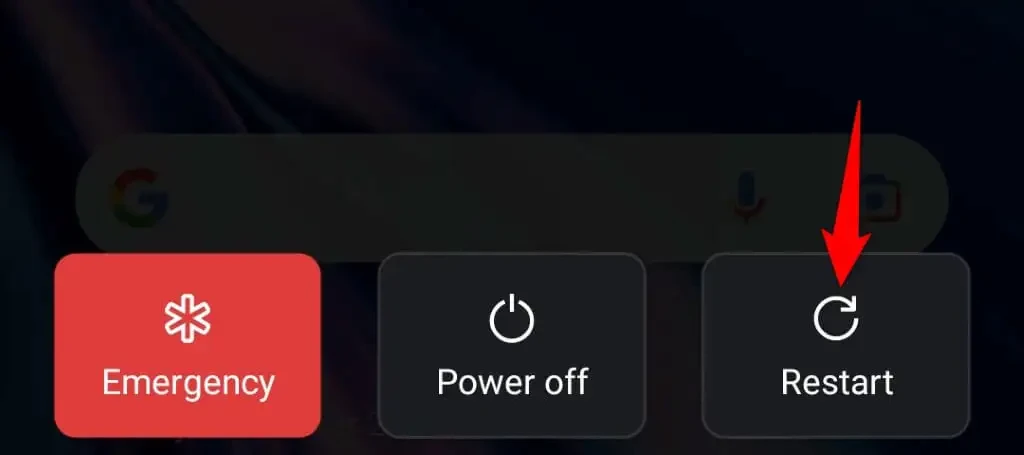
Najczęstszą i najłatwiejszą metodą naprawienia tego problemu może być ponowne uruchomienie aplikacji. Ta metoda polega na ponownym uruchomieniu urządzenia; po zastosowaniu tej metody wszystkie aplikacje uruchamiają się ponownie, a Ty pozbywasz się błędów i usterek obecnych w aplikacji. Spowoduje to usunięcie błędów ze Snapchata. Po ponownym otwarciu aplikacji możesz sprawdzić, czy działa ona płynnie, czy nie.
6. Wyłącz tryb oszczędzania baterii
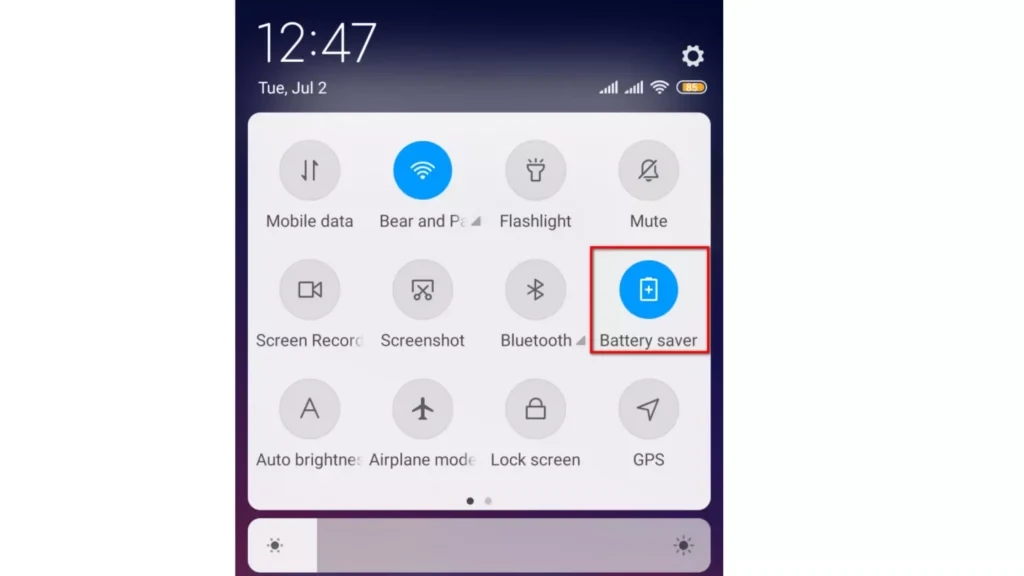
Tryb oszczędzania baterii, gdy jest włączony, ogranicza wykorzystanie danych. Tryb oszczędzania baterii ogranicza nawet aplikacje działające w tle, ponieważ nie mogą one korzystać z danych. Może to stać się problematyczne dla aplikacji, które nie są obecnie używane do prawidłowego działania.
7. Wyłącz oszczędzanie danych

Niektórzy użytkownicy wolą pozostawić włączony tryb oszczędzania danych. Po ograniczeniu danych istnieją aplikacje, które działają wyłącznie w oparciu o dane. Zaczynają działać nieprawidłowo.
8. Odinstaluj aplikacje innych firm
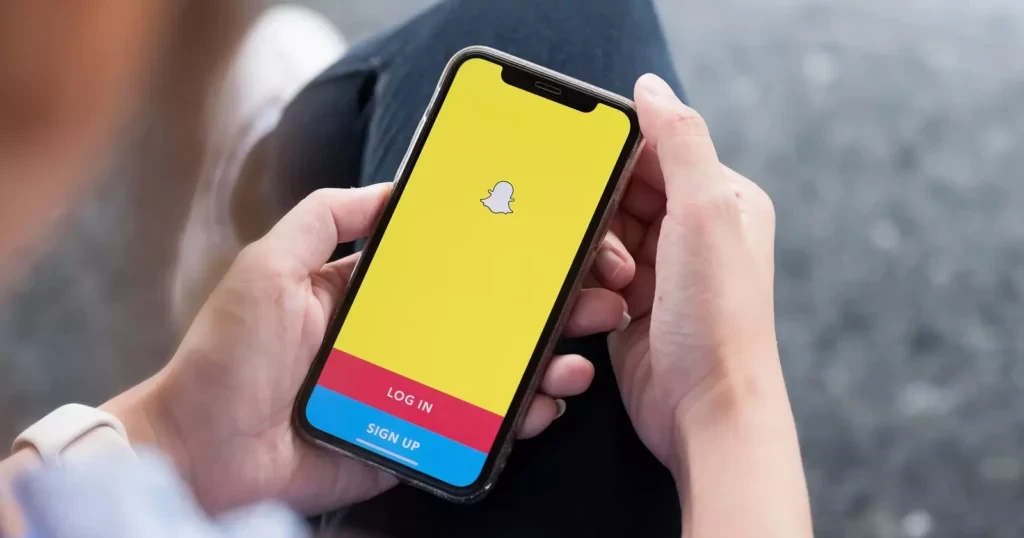
Instalowanie aplikacji, które nie są autoryzowane, może zakłócać normalne funkcjonowanie aplikacji Snapchat. Jeśli pobrałeś aplikacje spoza App Store lub Play Store, musisz je teraz odinstalować. Po odinstalowaniu aplikacji można sprawdzić, czy działa ona płynnie.
9. Uaktywnij swoje konto

Gdy napotkasz błąd połączenia na Snapchacie, możesz ponownie aktywować swoje konto Snapchat. Pomoże to pozbyć się problemu. Jeśli próbowałeś usunąć swoje konto, powinieneś spróbować je ponownie aktywować za pomocą nazwy użytkownika i hasła. W tym przypadku wskazane jest, aby nie używać identyfikatora e-mail. Jeśli chcesz, możesz również zmienić hasło w razie potrzeby.
Napraw błąd połączenia na Snapchacie już teraz
Podsumowanie
Wierzę, że powyższe poprawki pomogą rozwiązać problem błędu połączenia na Snapchacie. Możesz wypróbować dowolną z powyższych poprawek, jak wspomniano, zgodnie z własnymi preferencjami. Możesz nawet podzielić się swoją opinią za pośrednictwem komentarzy wymienionych poniżej. Odwiedzaj witrynę, aby zobaczyć trendy!